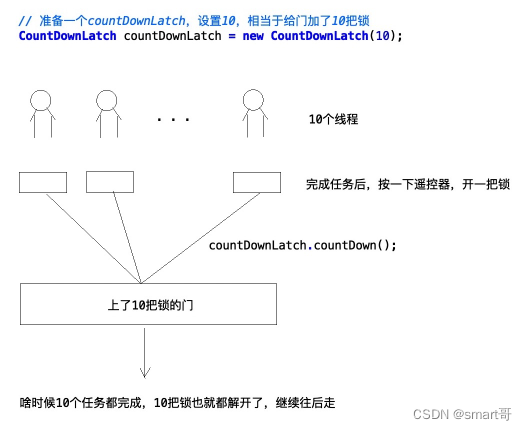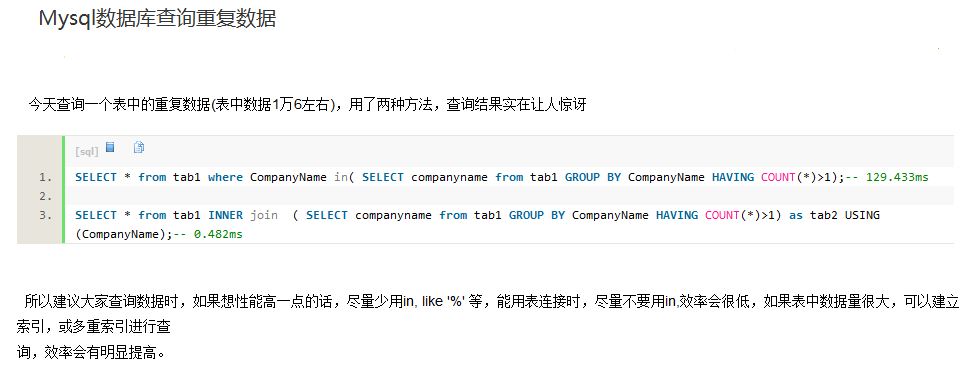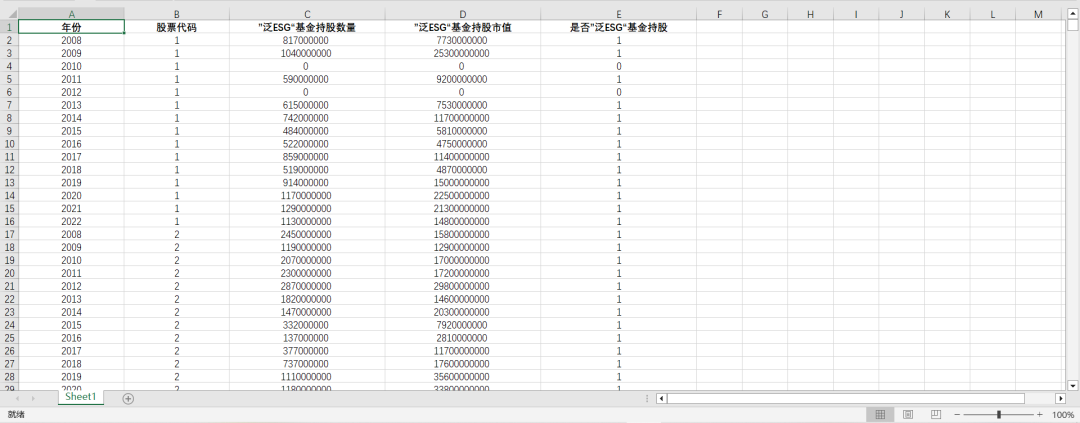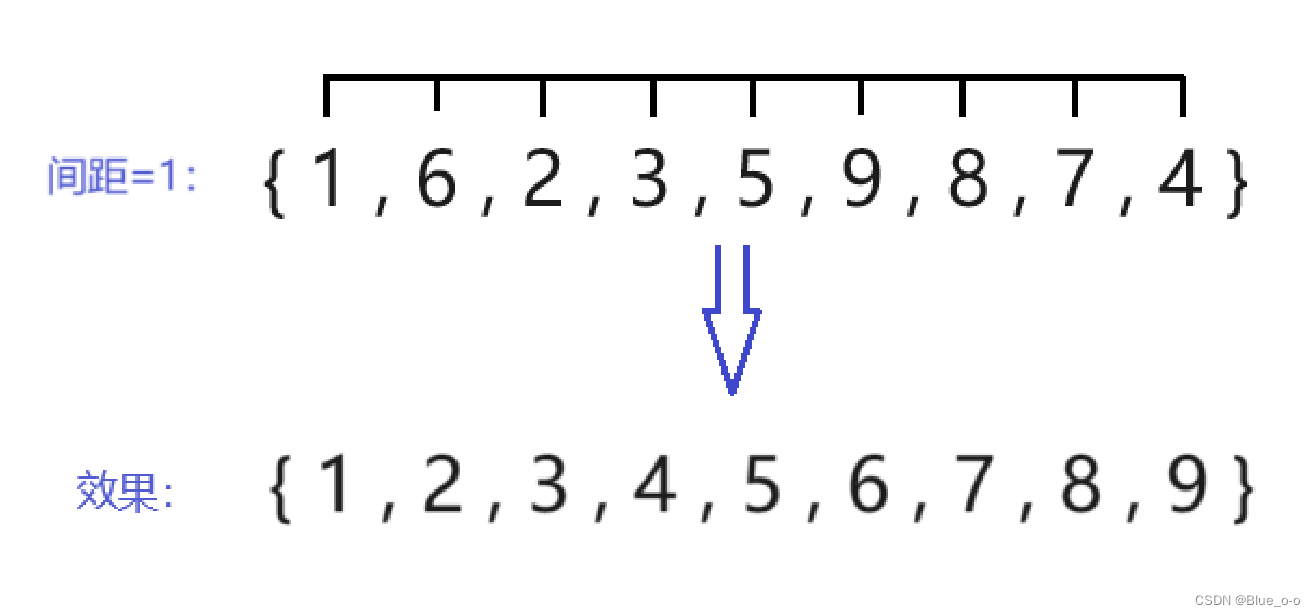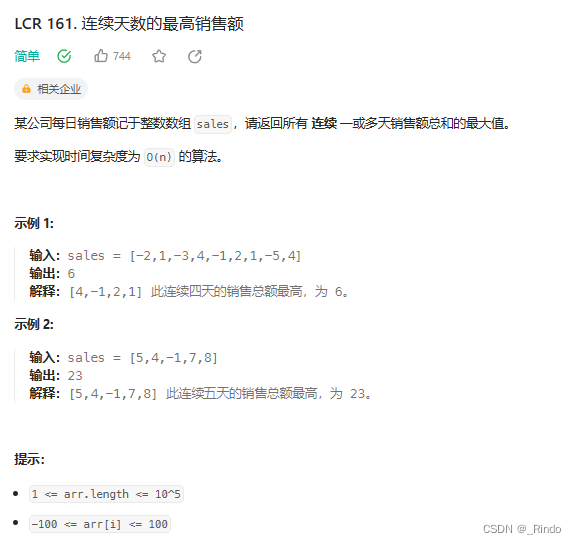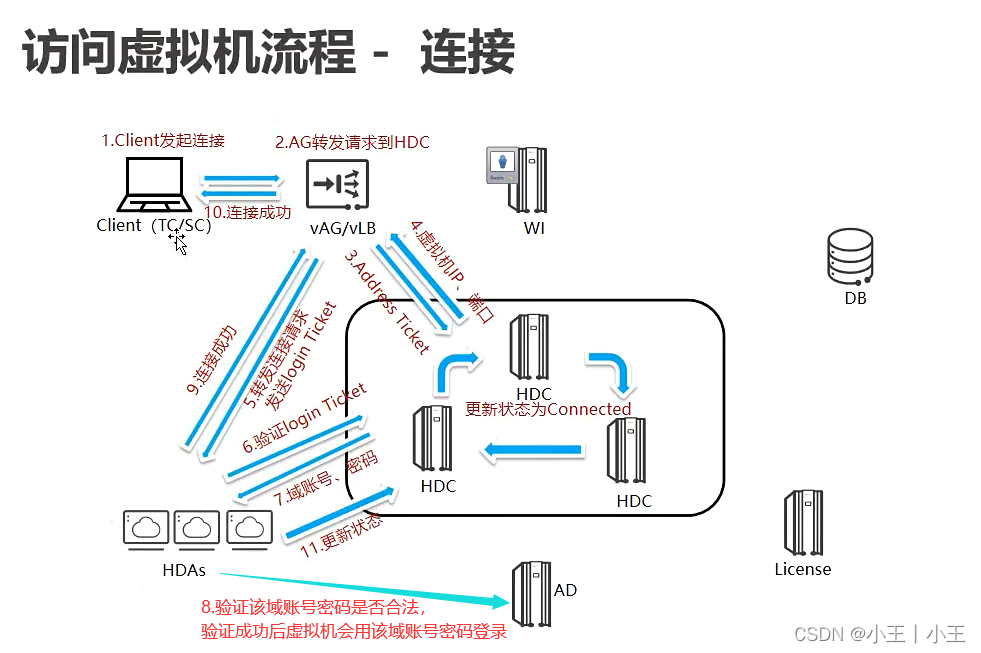1、打开python可执行文件的目录,双击可执行文件
2、在第一个页面,首选勾选下面的Add Python 3.6 to PATH ,将python加到windows环境中
3、如果你想快速的安装的话,可以直接点击Install Now但是笔者这里选择Customize installation 自定义安装
4、在这一步,这里的内容全部勾选,然后点击next
5、在这个页面,首先勾选最上面的Install for all users ,就是所有用户都可以使用这个python,然后点击Install
6、稍等片刻,安装完成之后,点击Close
7、在下面搜索框中输入idle,就会出现python的桌面应用,说明安装成功了,点击打开
输入我们的第一行代码print(“hello world”)回车,成功输出,程序运行成功
Python是一种跨平台的计算机程序设计语言。是一个高层次的结合了解释性、编译性、互动性和面向对象的脚本语言。最初被设计用于编写自动化脚本(shell),随着版本的不断更新和语言新功能的添加,越多被用于独立的、大型项目的开发。
python怎么运行
1.在开始菜单输入IDLE,然后打开python自带的IDLE。
2.点击file-new file,然后就会弹出一个新的空白窗口。之后写入程序
3.写完以后点击file-save,保存的时候注意要选择python files类型,文件名以py为结尾。
4.要运行这个程序,可以直接点击run-run module。
5.在IDLE看到程序运行的结果。
6.可以打开命令行模式,菜单栏寻找cmd即可
7.输入python 文件名.py即可运行。或者输入python 文件路径.py也是可以运行的。
python安装后怎么用
如果您已经安装了Python,那么您可以按照以下步骤来使用Python。
1. 打开终端或命令提示符
在Windows上,可以按下"Win + R"键打开“运行”窗口,然后输入“cmd”打开命令提示符。在MacOS或Linux上,可以打开终端应用程序。
2. 输入Python
在终端或命令提示符中输入“python”,然后按Enter键。
3. 开始使用Python解释器
此时您应该可以看到一个Python解释器提示符(>>>),这意味着您已经成功进入Python解释器。您可以在提示符后输入Python代码,然后按Enter键以执行代码。例如,您可以输入“print(‘Hello, world!’)”,然后按Enter键,这将在终端或命令提示符中输出“Hello, world!”。
4. 退出Python解释器
当您完成Python编程后,可以通过执行以下命令来退出Python解释器:
在Windows上:输入“exit()”或按下"Ctrl + Z",然后按Enter键。
在MacOS或Linux上:输入“exit()”或按下"Ctrl + D",然后按Enter键。
这些是使用Python解释器的基本步骤,您还可以使用IDE或编辑器等更高级的工具来编写和运行Python代码。
学习资源推荐
零基础Python学习资源介绍
👉Python学习路线汇总👈
Python所有方向的技术点做的整理,形成各个领域的知识点汇总,它的用处就在于,你可以按照上面的知识点去找对应的学习资源,保证自己学得较为全面。(学习教程文末领取哈)

👉Python必备开发工具👈

温馨提示:篇幅有限,已打包文件夹,获取方式在:文末
👉Python学习视频600合集👈
观看零基础学习视频,看视频学习是最快捷也是最有效果的方式,跟着视频中老师的思路,从基础到深入,还是很容易入门的。

👉实战案例👈
光学理论是没用的,要学会跟着一起敲,要动手实操,才能将自己的所学运用到实际当中去,这时候可以搞点实战案例来学习。

👉100道Python练习题👈
检查学习结果。

👉面试刷题👈




资料领取
上述这份完整版的Python全套学习资料已经上传CSDN官方,朋友们如果需要可以微信扫描下方CSDN官方认证二维码输入“领取资料” 即可领取。